週1の手入れでMacがサックサク!ついにPCのファンが止まった…。ファイルのお掃除アプリ「OnyX」の使い方。
2018/06/05
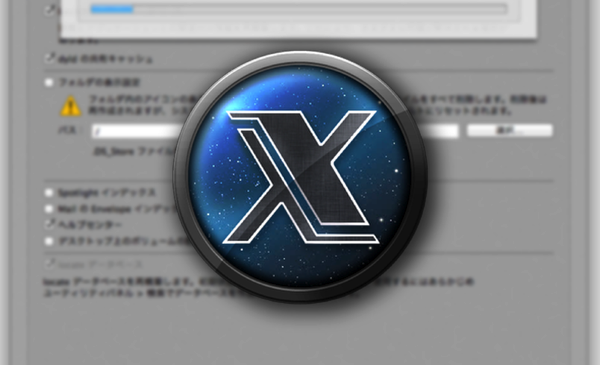
長かったGW休みも終わって明日から学校。この憂鬱な気持ちを夜食にぶつけています。PITE.(@infoNumber333)です。
ご存知の方もいらっしゃると思いますが、僕のメインPCはMacbook Airです。だいたい使い初めて1年半くらいですかね。その愛機Airさんが最近調子が悪い…。全然アプリも起動していないのにやたら発熱してファンが全開。ウォンウォンと唸って明らかに調子が悪そうです。
もしかして…風邪?
季節の変わり目は体調を崩しやすいと言いますからね。
とりあえず困ったときのGoogle先生ということで、調べてみるとMacが不調の時は「OnyX」というクリーニングアプリを使うと動作が快適になって良いらしい。
連休の最終日ということでMacも大掃除してあげますか!
OnyXをダウンロード
OnyXはフリーのソフトなので無料でダウンロードが可能です。下記のリンク先からどうぞ。
・ダウンロード
STEP0:バックアップの作成
OnyXを起動する前に必ずファイルのバックアップを作成しておいて下さい。
ここで紹介する用途の範囲内では問題はありませんが、OnyXは重要なシステムの内部もいじれるソフトなので万が一のために必ず外付けHDDなどにバックアップは用意しておきましょう。
*ここからの作業は自己責任でお願いします。何かあっても僕は責任を取れないのでくれぐれもバックアップだけは取っておくように!
STEP1:ディスクの検証
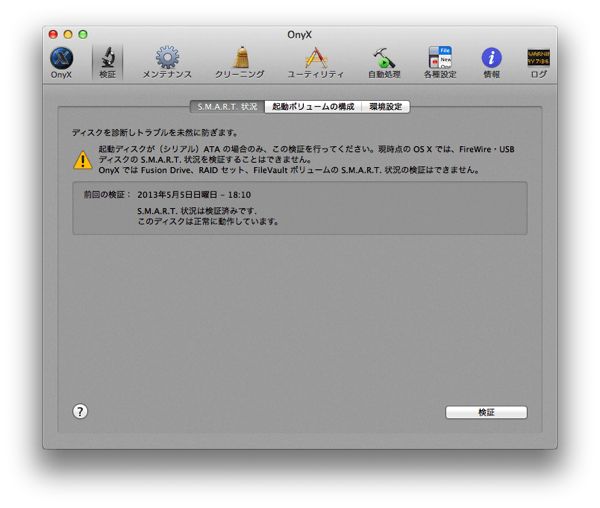
OnyXを起動したらまずはディスクの検証から行います。通常は起動時に勝手に検証が始まるので任せておきましょう。自動で検証が始まらなかった場合は「検証タブ」から「S.M.A.R.T.状況」の検証を実行します。
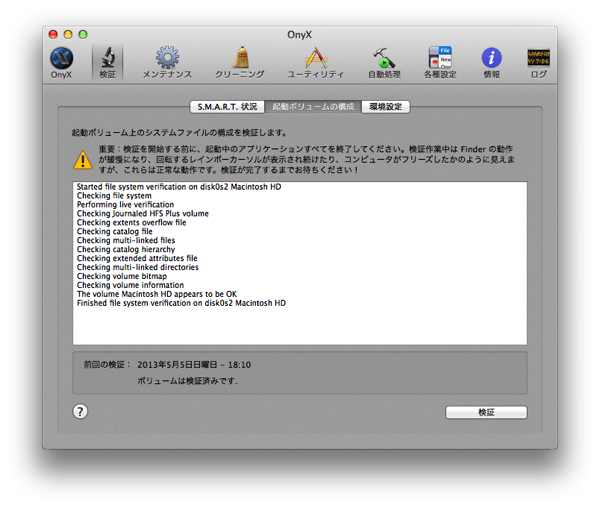
続いて「起動ボリュームの構成」も検証。これで問題が無ければMacの掃除に取り掛かります。
また、この検証作業を行う時は必ず他のソフトは終了しておく必要があります。
検証作業にはかなり長い時間がかかるので注意。長い時間虹色ぐるぐるが出て何も動かなくなったので僕も最初はけっこう焦りました。黙って正座で待ちましょう。
STEP2:クリーニング
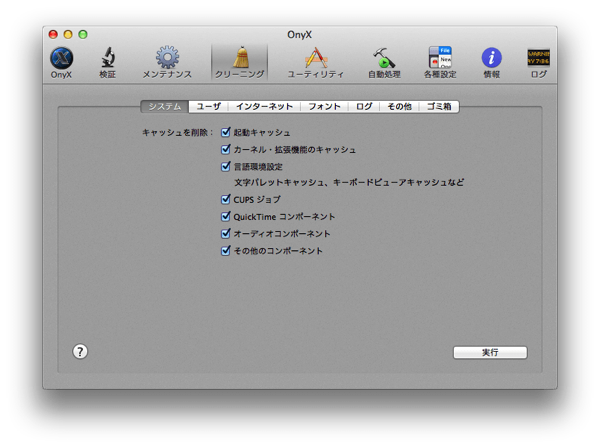
準備ができたらいよいよMacの掃除に取り掛かります!
「クリーニング」タブの中からキャッシュを削除していきましょう。
キャッシュが溜まっているとMacの動作が遅くなるので定期的に掃除してあげることが大切です。
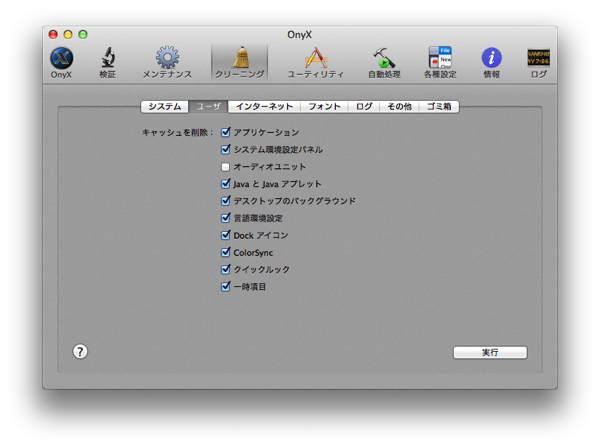
項目はたくさんありますが、基本はデフォルトのままで大丈夫。
一応参考までに僕がチェックを入れている項目を載せておきます。
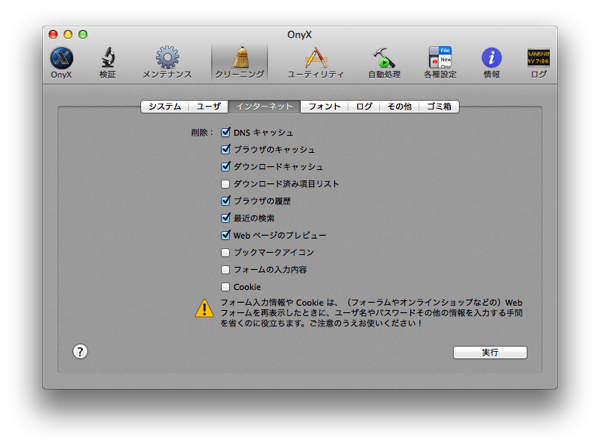
ブラウザのクッキーは面倒なのでそのまま残してあります。
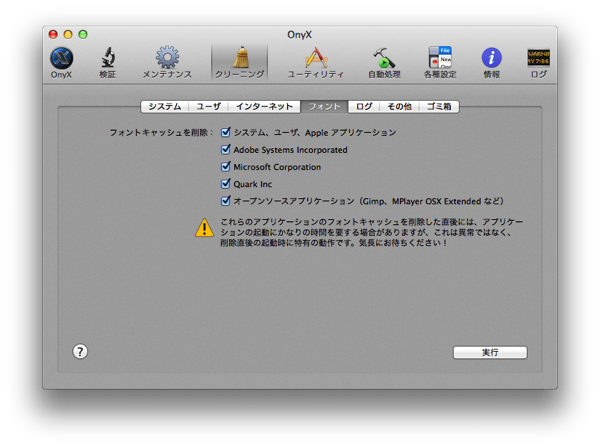
項目を確認できたら「実行」をクリックで掃除が始まります。スッキリ!
STEP3:メンテナンスでMacを修復
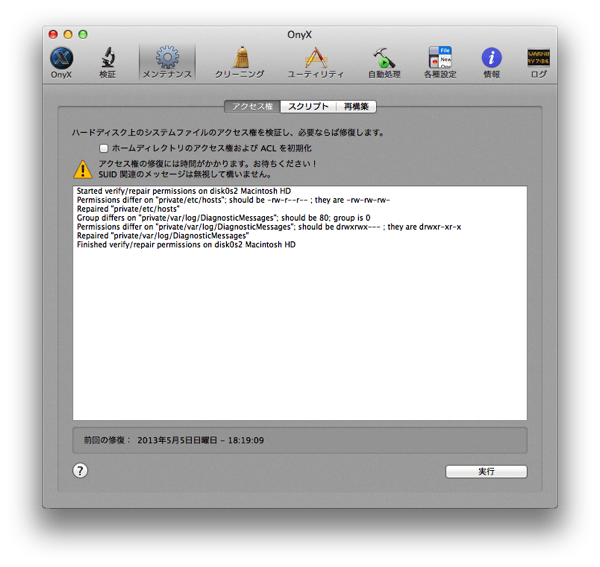
続いて「メンテナンス」タブからMacの中身を修復します。
この部分を直すとトラブルが解決することが多いようなのでMacの調子が悪い時は是非試してみて下さい。実際僕もこれで直ったケースが多数あります。定期的にやってみて下さい。
まずは「アクセス権」タブからMac内部のアクセス権を修復します。
僕は「ホームディレクトリのアクセス権およびACLを初期化」の項目はチェックを入れずにそのまま実行しています。
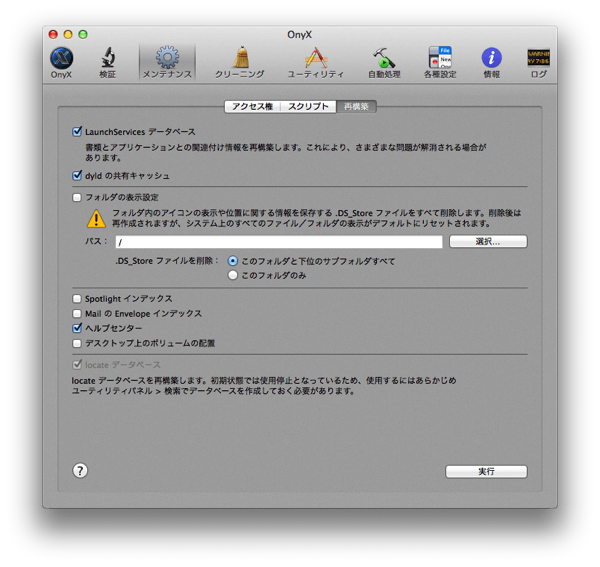
「スクリプト」の部分はLion以降のMacであればいじる必要はありません。
「アクセス権」の修復を行なってもまだ調子が悪い時は「再構築」を実行してみましょう。
僕はデフォルトの設定のまま行なっています。
STEP4:結局自動処理で一発!
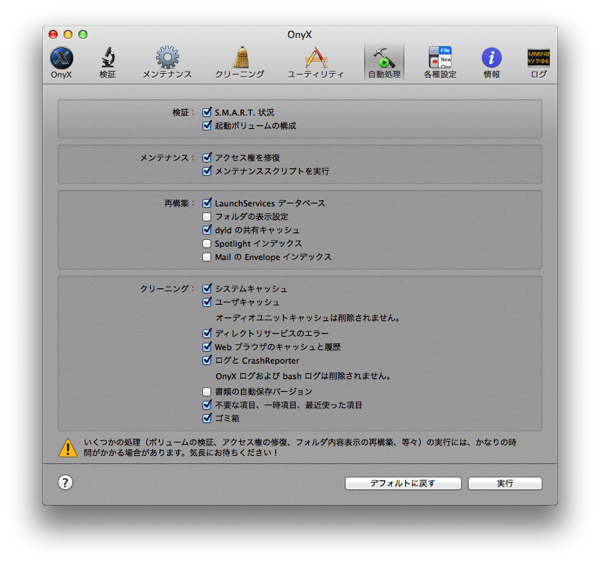
STEP1〜3まで手順を紹介しましたが、OnyXに付いている「自動処理」機能を使えばここまでの処理もたった1クリックで実行することができます。これなら楽チンですね!これからはOnyXを起動してもほぼこの機能しか使わないと思います。
おわりに
以上でOnyXの使い方の説明はおしまいです。週1くらいでやっておくと常にサクサク快適な状態でMacが動いてくれるので是非お試し下さい。
僕のAirさんもアクセス権の修復をしたらあっさり回復してくれました!ファンも回らなくなりました!(よっしゃ!)あと電池の持ち時間が全く変わりましたね。熱が出なくなったので無駄なパワーを使わなくなったんでしょうか。よかったよかった。
これでまだまだAIrさんも働けそうです。定期的にメンテナンスするから、これからも頑張ってくれよ!
PITE.(@infoNumber333)





